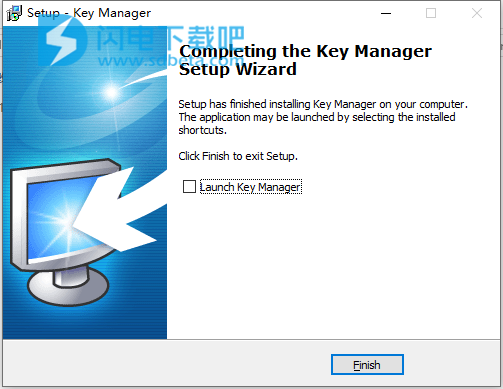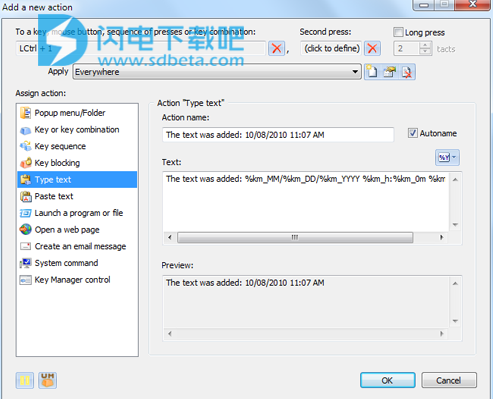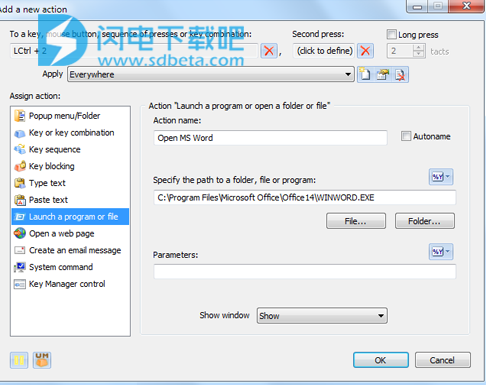ATNSOFT Key Manager破解版除了重新映射键和鼠标按钮外,它还具有许多其他有用的功能。例如,密钥管理器允许您重新映射按键和鼠标按钮,按键和鼠标按钮序列以及长按(按住)的组合。您可以以弹出菜单的形式显示您的操作,可以通过热键打开,记录,编辑和执行宏(键序列),模拟鼠标单击,键入和粘贴文本(包括格式化的文本),立即填写表单在网站上,启动程序,打开网站(您可以将当前选定的文本插入其地址参数中),更改选定文本的布局和大小写,管理显示器和计算机的电源设置,控制音量或将其设置为特定级别,移动和调整窗口大小等等。ATNSOFT Key Manager使您的键盘和鼠标焕然一新,并使您在日常工作中节省大量时间和精力。得益于其灵活的界面,您可以创建各种动作并通过按下键,鼠标按钮和两者的组合来执行它们,并以弹出动作菜单的形式表示它们。除此之外,该应用程序还具有功能强大的键和鼠标按钮重新定义和阻止工具。按键的重新定义和分配动作的执行可以限于特定的应用程序和/或窗口。全新破解版,含破解文件,替换即可破解!
安装激活教程
1、在本站下载并解压,如图所示
2、双击keymanager_setup.exe运行安装,勾选我接受协议

3、选择软件安装位置
4、安装完成,退出向导
5、将keymanager.exe复制到安装目录中,点击替换目标中的文件,默认路径C:\Program Files (x86)\ATNSOFT Key Manager

功能特色
1、显示带有用户定义动作列表的弹出菜单;
2、按下和阻止键,组合键,按下鼠标按钮并模拟鼠标滚轮旋转;
3、相对于整个屏幕,活动窗口和上一个位置定位和移动鼠标光标,并选择在执行操作后将光标返回到初始位置;
4、将用户定义的RTF或纯文本粘贴到任何应用程序,并可以选择从模板插入当前时间,日期和其他信息;
5、启动任何应用程序或打开文件或文件夹(要创建事件,只需将快捷方式,文件夹或文件拖放到操作窗口中);
6、打开一个特定的网页;
7、立即创建电子邮件;
8、仅在所有窗口或活动窗口上执行操作(关闭,最小化,最大化,还原,隐藏,显示,重绘,移动,调整大小);
9、管理计算机的电源,显示器的电源,声音设置,调节音量,启动屏幕保护程序等等。
10、该软件还使您几乎可以将任何键或鼠标按钮变成用户定义的修饰符,并将其(类似于Alt和Ctrl)与其他键,鼠标按钮和修饰符结合使用。
使用帮助
安装完成后,启动程序。将出现以下窗口:

该窗口的顶部包含配置文件管理面板以及“暂停”和“程序选项”按钮:

在此面板下面是一个窗口,允许您添加新操作和文件夹并进行管理。
要添加新动作,请点击“(双击添加)”行:

您将看到类似于以下的窗口:

大多数动作的名称都显示在“动作名称”字段中。它是使用操作数据自动生成的。
添加后,新操作将出现在主窗口的操作树中:

由于在示例中添加的文件夹具有分配的组合键-“ LCtrl + LShift + 1”,因此,您不仅可以为其余操作提供某种结构,而且还可以以弹出菜单的形式表示其中的操作。
为了演示这一点,让我们在上面的动作文件夹中添加三个其他动作。第一个将插入一些文本,第二个将启动程序,第三个将用Ctrl + C组合键(对应于Windows的“复制到剪贴板”命令)代替长按CapsLock键。
为此,请单击操作文件夹内的“(双击添加)”行:

在新窗口中选择“输入文字”操作。然后在“文本:”字段中键入一些文本,例如:“已添加文本:”,后跟当前日期和时间。要使用日期和时间,您需要使用模板。单击按钮,然后在菜单中选择必要的日期和时间类型。您可以使用示例作为参考来编辑模板。
消息的有限形式显示在“预览”字段中:
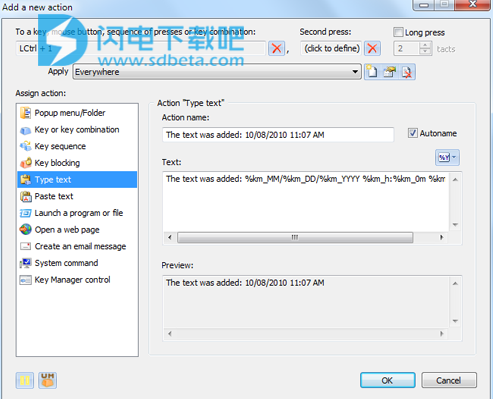
操作名称是自动生成的。如果要给动作指定一个特定的名称,只需在“动作名称”字段中键入它即可。
要添加动作,请按“ОК”。
现在,将另一个动作添加到动作文件夹。再次单击文件夹内的“(双击以添加)”行,然后选择“启动程序或文件”操作。
在此示例中,我们将启动MS Word。要指定MS Word可执行文件的路径,可以单击“文件...”按钮并指向该可执行文件。您也可以通过从“开始”菜单中拖动必要的可执行文件(例如,从“ C:\ Program Files \”中)或程序快捷方式并将其拖放到动作属性窗口中来完成此操作。
我们还要将此动作分配给“至按键,鼠标按钮,按下顺序或按键组合:”字段中的“ LCtrl + 2”组合。
最后,我们的窗口将如下所示:
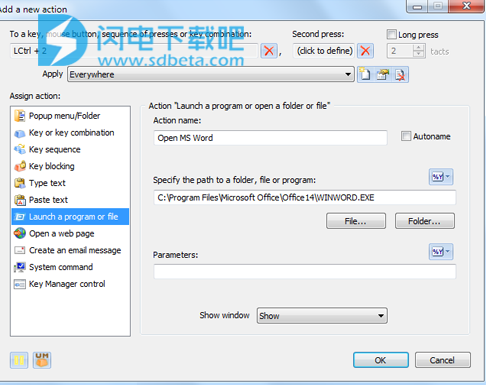
要添加此操作,请按“ОК”。
现在是时候将最后一个动作添加到此文件夹中了-按住Ctrl +С组合键,同时按住“ CapsLock”键并按住不放(按住)。
为此,请再次单击文件夹内的“(双击以添加)”行,然后选择“按键或组合键”操作。
单击“定义键,鼠标按钮或组合键:”字段,然后按Ctrl + C组合键。
在“操作名称:”字段中输入“复制”。
单击“至键,鼠标按钮,按顺序或组合键:”字段,按“ CapsLock”键并选中“长按”框。
该窗口将如下所示:

要添加此操作,请按“ОК”。
最后,主窗口将如下所示:

让我们立即尝试一下。确保程序没有暂停,然后按“ LCtrl + 2”组合键– MS Word将启动。
在MS Word中按“ LCtrl + LShift + 1”组合键-将会出现以下菜单:

选择菜单的第一个元素-“已添加文本:...” –并看到以下文本已添加到Word文档中:

在粘贴的文本中添加一些内容,选择文档中的所有文本,然后按住“ CapsLock”键–它将模拟按“ Ctrl + C”组合键的操作,该操作会将文本复制到剪贴板。在MS Word的主菜单中选择“粘贴”,复制的文本将被粘贴!
出于培训目的,请尝试将Ctrl + V(粘贴)组合分配给常规按“ CapsLock”键。调用动作“粘贴”,您将可以通过按一个键“ CapsLock”从剪贴板粘贴。您可能需要使用长按进行复制,并使用常规按进行粘贴。
如果希望“ CapsLock”执行其常规功能,则可以将此键的按下分配给任何其他键或组合键,例如“ Ctrl + CapsLock”或“ Ctrl + Shift + Tab”:

动作控制和热键:
您可以轻松地移动和复制(通过按住Ctrl键)创建的文件夹和操作。
为了添加,编辑或删除操作和文件夹,请使用上下文菜单或以下热键:
Ctrl + P 暂停/取消暂停
插 插入动作
Shift +插入 插入文件夹/菜单
输入 根据上下文添加/编辑文件夹或操作
删除 删除文件夹或动作
Ctrl +删除 删除所有文件夹和操作(清除当前配置文件)
Ctrl + C 复制动作或文件夹
Ctrl + X 剪切动作或文件夹
Ctrl + V 粘贴动作或文件夹
Ctrl + Shift + C
将整个配置文件复制为文件夹
更新日志
1.13 Build 416 (2019年1月4日)
*修复了“鼠标钩错误”和“键盘钩错误”消息的问题。
*解决了密钥管理器挂起的问题。
*修正了全屏显示主窗口的问题。
*修复了左键单击系统任务栏图标以中断操作的问题。
*修复了显示弹出菜单时无法执行其他操作的问题。
*修复了本地化问题。